随着技术的进步,现在越来越多的人选择使用U盘来安装操作系统。本教程将详细介绍如何使用U盘来安装Windows7系统,让您的电脑焕然一新。
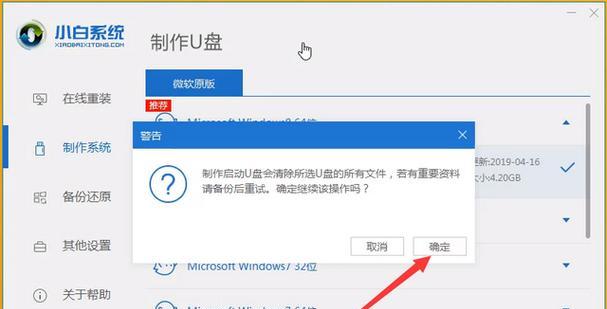
文章目录:
1.准备工作:选择合适的U盘和备份重要文件
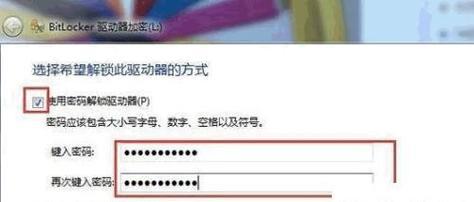
选择容量不小于8GB的高质量U盘,并在操作前备份您的重要文件以避免数据丢失。
2.下载Windows7系统ISO文件
从官方渠道下载Windows7系统的ISO文件,确保文件完整且无病毒。
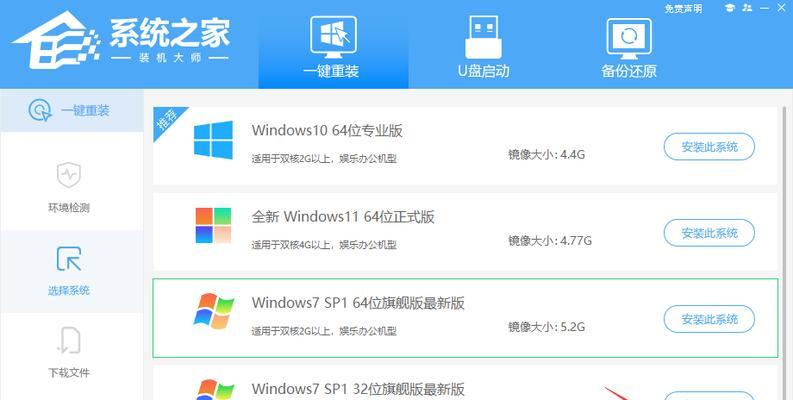
3.格式化U盘
使用磁盘管理工具或第三方工具将U盘格式化为FAT32文件系统,以确保系统能够正确地读取U盘。
4.创建可引导的U盘
使用专业的U盘制作工具,将下载好的Windows7系统ISO文件写入U盘,并使其成为可引导的U盘。
5.设置计算机启动顺序
进入计算机BIOS界面,调整启动顺序,将U盘设为第一启动项。
6.插入U盘并重启电脑
将制作好的U盘插入计算机,然后重新启动电脑,系统将从U盘开始引导。
7.进入Windows7安装界面
根据提示,选择语言、时间和货币格式等信息,进入Windows7安装界面。
8.安装Windows7系统
按照提示,选择安装类型(全新安装或升级),然后选择要安装的分区和磁盘。
9.等待系统文件复制完成
系统会自动复制所需文件,这个过程可能需要一些时间,请耐心等待。
10.设置系统用户名和密码
根据需要设置系统的用户名和密码,确保系统的安全性。
11.完成Windows7系统安装
系统文件复制完成后,会自动重启电脑,然后进入Windows7的欢迎界面,表示系统安装成功。
12.安装驱动程序和常用软件
根据需要,安装计算机所需的驱动程序和常用软件,以保证计算机的正常运行。
13.更新系统和应用程序
连接到网络后,及时更新系统和应用程序,以获取最新的功能和修复已知问题。
14.恢复重要文件和个人设置
将之前备份的重要文件和个人设置恢复到新安装的Windows7系统中。
15.善用U盘系统,享受高效便捷的计算体验
通过使用U盘系统,您可以随时随地携带自己的个人计算环境,并享受到高效便捷的计算体验。
通过本教程,您已经学会了使用U盘来安装Windows7系统的详细步骤。希望这个教程对您有所帮助,让您的电脑焕然一新。使用U盘安装系统,不仅方便快捷,而且还能提升计算效率。如果您遇到任何问题,请随时咨询专业人士或参考相关文档。祝您成功安装Windows7系统!

















